文字宽度怎么设置 Word2003入门动画教程130:文字宽度的设置
文字宽度怎么设置 Word2003入门动画教程130:文字宽度的设置,我们总是想提高我们的工作效率,但是总是会遇到像文字宽度怎么设置这样的情况,如何解决呢?看完我们的文字宽度怎么设置 Word2003入门动画教程130:文字宽度的设置可能对你会有所启发!
Word2003是微软公司提供的一款文字处理软件,可以对文字进行排版和编辑、分段等各种处理,最终将编辑好的内容打印出来,是办公室一族中必备的办公软件之一。在对多个不满行的文字进行两端对齐时,我们可以使用Word的“调整文字宽度”功能。文字会根据设定扩大间距或自动紧缩,以达到所需要求,具体操作就让Word联盟小编为大家带来分享!动画演示:
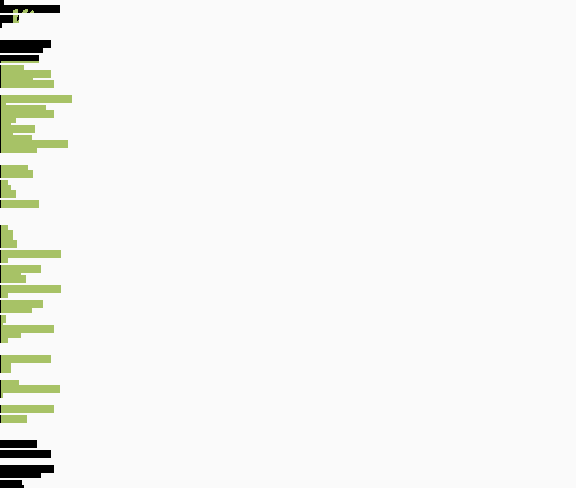 ①在文档中选中要调整宽度的文字。②单击菜单栏中“格式”→“调整文字宽度”,打开“调整宽度”对话框。③根据你所需要在“新文字宽度”框中设置相应的宽度值。注意:首次对表格中的文字操作时,只能选中单元格中文字(可按住Ctrl键选择不连续文本),不能选中整个单元格,否则会出现“所选区域包含对‘适应文字’范围无效的字符或对象”的提示。但一经设置,需再次调整时,就可以直接选中单元格进行操作了。④单击“确定”按钮即完成。提示:①需要删除所设置的宽度时,可在设置的文本上单击(其下方将出现一青绿色下划线),然后打开“调整宽度”对话框,再单击“删除”按钮。②仅选中单元格内文字,单击“格式”工具栏的“分散对齐”按钮,可以打开“调整宽度”对话框;选中或单击进行过调整宽度的文字,再单击“分散对齐”按钮(对于本例中的“名单”二字,则需单击两次,第一次为取消居中对齐),同样能打开“调整宽度”对话框,另外,“调整宽度”命令也会出现在快捷菜单中。
①在文档中选中要调整宽度的文字。②单击菜单栏中“格式”→“调整文字宽度”,打开“调整宽度”对话框。③根据你所需要在“新文字宽度”框中设置相应的宽度值。注意:首次对表格中的文字操作时,只能选中单元格中文字(可按住Ctrl键选择不连续文本),不能选中整个单元格,否则会出现“所选区域包含对‘适应文字’范围无效的字符或对象”的提示。但一经设置,需再次调整时,就可以直接选中单元格进行操作了。④单击“确定”按钮即完成。提示:①需要删除所设置的宽度时,可在设置的文本上单击(其下方将出现一青绿色下划线),然后打开“调整宽度”对话框,再单击“删除”按钮。②仅选中单元格内文字,单击“格式”工具栏的“分散对齐”按钮,可以打开“调整宽度”对话框;选中或单击进行过调整宽度的文字,再单击“分散对齐”按钮(对于本例中的“名单”二字,则需单击两次,第一次为取消居中对齐),同样能打开“调整宽度”对话框,另外,“调整宽度”命令也会出现在快捷菜单中。
相信看完这篇文章大家对文字宽度怎么设置 Word2003入门动画教程130:文字宽度的设置都有一个大致的了解了,也希望各位在以后的工作中能够顺利的解决这些问题并且能够提高工作效率,帮助大家解决更多的问题,以上就是文字宽度怎么设置 Word2003入门动画教程130:文字宽度的设置的文章了,更多文章请关注优词网官网!




 400-685-0732
400-685-0732
